Съдържание
Ако се опитате да премахнете или промените паролата за даден потребител в Windows 10 и получите грешката "Предоставената парола не отговаря на изискванията за пароли в този компютър. Може да е твърде кратка, твърде дълга или твърде проста.", продължете да четете по-долу, за да разрешите проблема.

Грешката "Представената парола не отговаря на изискванията за парола" в Windows 10 се дължи на Паролата трябва да отговаря на изискванията за сложност политика, която изисква от всички потребители да използват силни пароли, които имат поне осем символа и включват комбинация от букви, цифри и символи.
Изискването за защита на акаунта ви със сложна парола всъщност не е проблем, тъй като помага да се предотврати достъпът на неупълномощени потребители до компютъра ви чрез ръчни методи или автоматизирани инструменти, които отгатват пароли.
Ако обаче не искате да използвате сложна парола и получите съобщението "The password provided does not meet the password requirements" (Предоставената парола не отговаря на изискванията за парола), продължете по-долу, за да разрешите проблема.
Как да поправя: Windows 10 Предоставената парола не отговаря на изискванията за пароли.
Метод 1. Деактивиране на изискванията за сложност на паролата.
Първият метод за решаване на грешката "предоставената парола не отговаря на изискванията" в Windows 10 Pro е да деактивирате политиката за изискванията за сложност на паролата:
1. Отворете Местна политика за сигурност редактор. За да направите това: *
-
- Едновременно натиснете Windows
 + R за да отворите командното поле за изпълнение. secpol.msc и натиснете Въведете .
+ R за да отворите командното поле за изпълнение. secpol.msc и натиснете Въведете .
- Едновременно натиснете Windows
Забележка: Освен това можете да отворите Редактор на групова политика (gpedit.msc) и на следващата стъпка преминете към:
- Конфигурация на компютъра\Настройки на Windows\Настройки на сигурността\Политики за акаунти\Политика за пароли
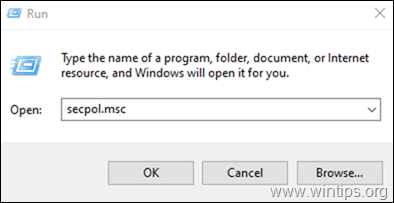
2. В раздел Местна политика за сигурност отидете до:
- Настройки за сигурност -> Политика за сметките -> Политика за паролите
3a. В десния прозорец щракнете двукратно върху Паролата трябва да отговаря на изискванията за сложност политика.
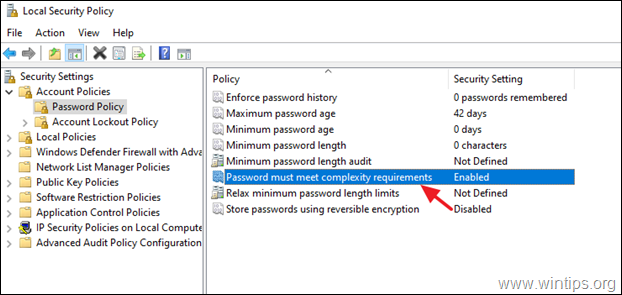
b. Задайте политиката на Инвалиди и щракнете върху ДОБРЕ.
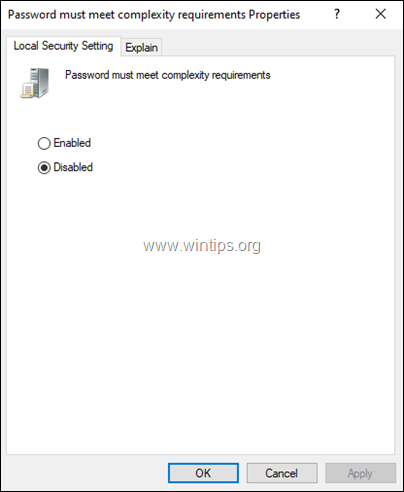
4. Също така задайте стойностите на следните политики на 0 (нула):
- Минимална възраст на паролата: 0 дни Минимална дължина на паролата за 0 символа
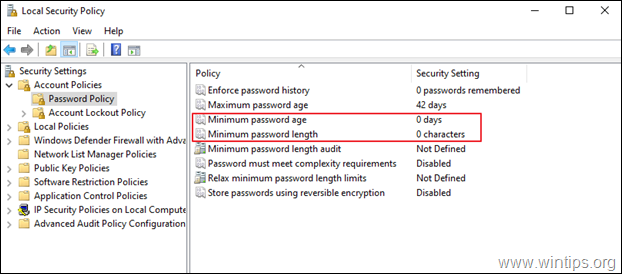
5. Затворете Местна политика за сигурност и се опитайте да промените паролата. Ако получите същата грешка, продължете към метод 2 по-долу.
Метод 2. ПОПРАВКА Предоставената парола не отговаря на изискванията за компютри/лаптопи HP.
Ако получите грешката "предоставената парола не отговаря на изискванията за парола" на компютър HP, продължете и деинсталирайте софтуера за сигурност на HP:
1. Навигирайте до Програми и функции в контролния панел. За да направите това:
-
-
- Едновременно натиснете Windows
 + R за да отворите командното поле за изпълнение. В командното поле за изпълнение въведете: appwiz.cpl и натиснете Въведете.
+ R за да отворите командното поле за изпълнение. В командното поле за изпълнение въведете: appwiz.cpl и натиснете Въведете.
- Едновременно натиснете Windows
-
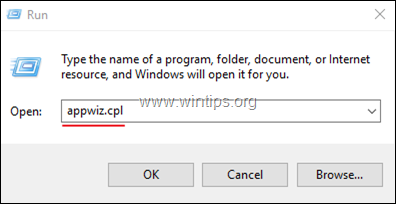
2. Изберете и деинсталирайте следния софтуер на HP.
- HP Protect Tools HP Client Access Manager HP Client Security Manager
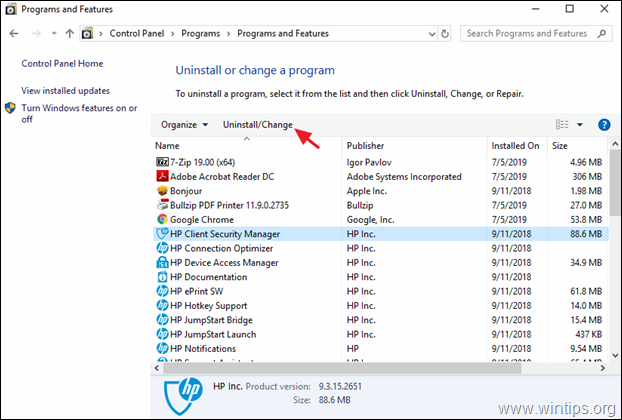
3. След деинсталиране, рестартиране Вашия компютър и след това опитайте да промените паролата й. Този път ще можете да я промените без проблем.
Това е всичко! Кой метод работи за вас?
Уведомете ме дали това ръководство ви е помогнало, като оставите коментар за опита си. Моля, харесайте и споделете това ръководство, за да помогнете на другите.

Анди Дейвис
Блог на системен администратор за Windows





